Een nieuwe gebruiker aanmaken
- Ga naar Opties*
 in de onderste optiebalk, uiterst rechts.
in de onderste optiebalk, uiterst rechts. - Tik op Gebruiker.
Onder de lijst met gebruikers zie je drie keuzes: Gebruiker toevoegen, Nieuwe gebruiker toevoegen met geavanceerde opties en Bestaande gebruiker dupliceren. Gebruiker toevoegen maakt een nieuwe gebruiker aan zonder aanpassingen. Nieuwe gebruiker toevoegen met geavanceerde instellingen maakt aanpassingen mogelijk. Bestaande gebruiker dupliceren maakt een nieuwe gebruiker aan die een exacte kopie is van een gebruiker die al op het apparaat aanwezig is.
- Volg de aanwijzingen op het scherm om de gebruiker te maken. Je mag niet dezelfde gebruikersnaam kiezen als andere gebruikers die al in het apparaat staan.
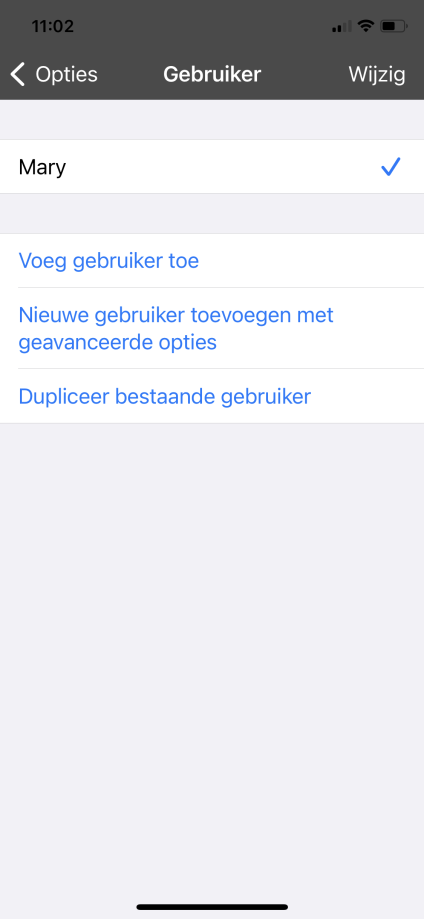
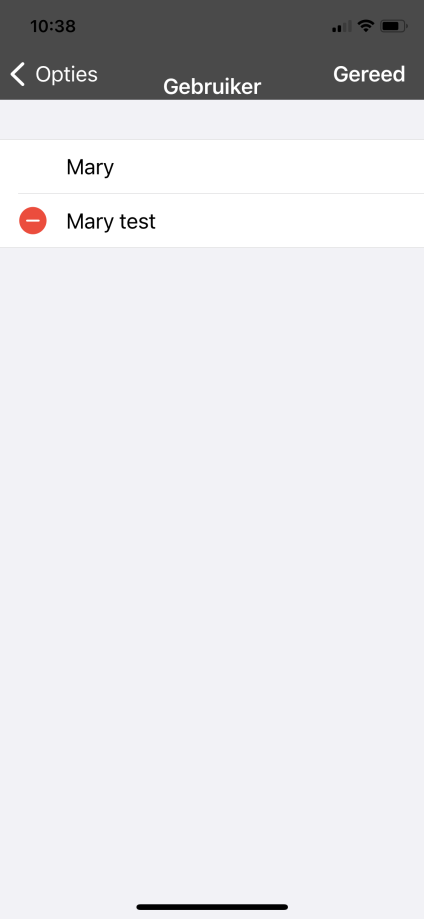
 .
.

